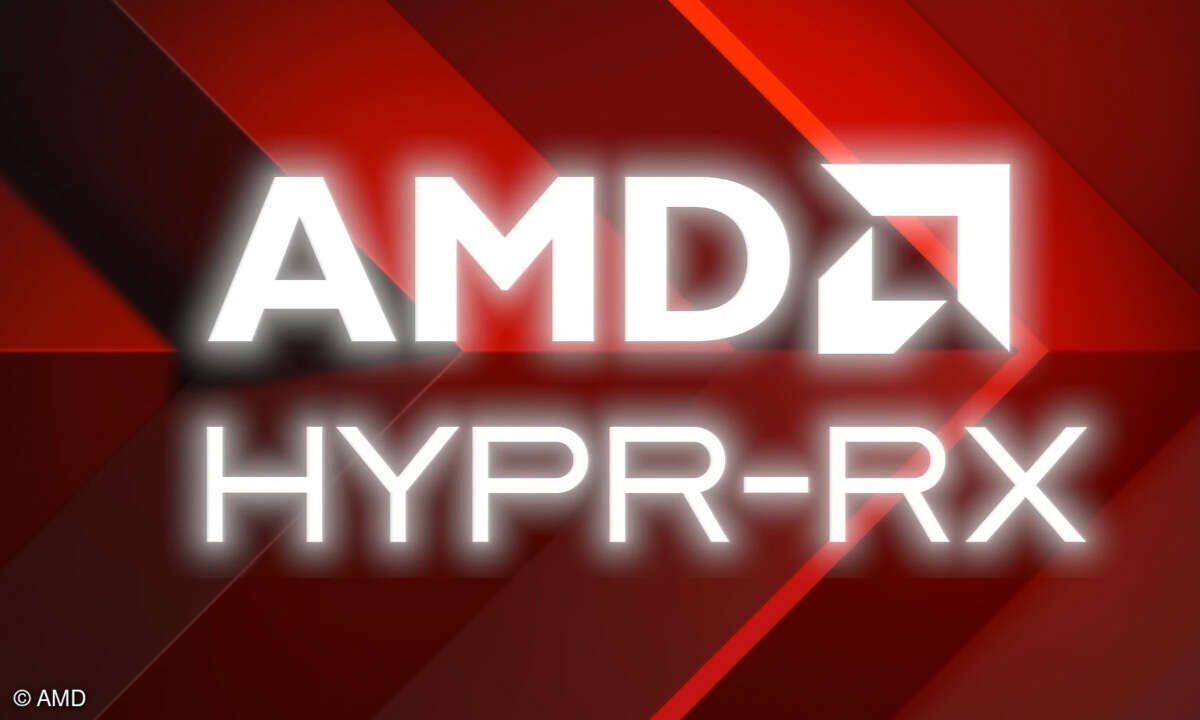Teil 5: Hardware Stabilitätsprobleme
- Hardware Stabilitätsprobleme
- Teil 2: Hardware Stabilitätsprobleme
- Teil 3: Hardware Stabilitätsprobleme
- Teil 4: Hardware Stabilitätsprobleme
- Teil 5: Hardware Stabilitätsprobleme
Wird ein PC neu eingerichtet, erscheinen reichlich "Ausrufezeichen" im Geräte-Manager. Diesen erreichen Sie in der klassischen Ansicht über "Start/Einstellungen/Systemsteuerung/System/ Hardware". Nach und nach werden die Gerätetreiber installiert und die Ausrufezeichen verschwinden. Bleibt ein Au...
Wird ein PC neu eingerichtet, erscheinen reichlich "Ausrufezeichen" im Geräte-Manager. Diesen erreichen Sie in der klassischen Ansicht über "Start/Einstellungen/Systemsteuerung/System/ Hardware". Nach und nach werden die Gerätetreiber installiert und die Ausrufezeichen verschwinden. Bleibt ein Ausrufezeichen stehen oder erscheint ein Ausrufezeichen nach der Installation neuer Hardware, wurde die betreffende Komponente nicht korrekt installiert und funktioniert nicht richtig.
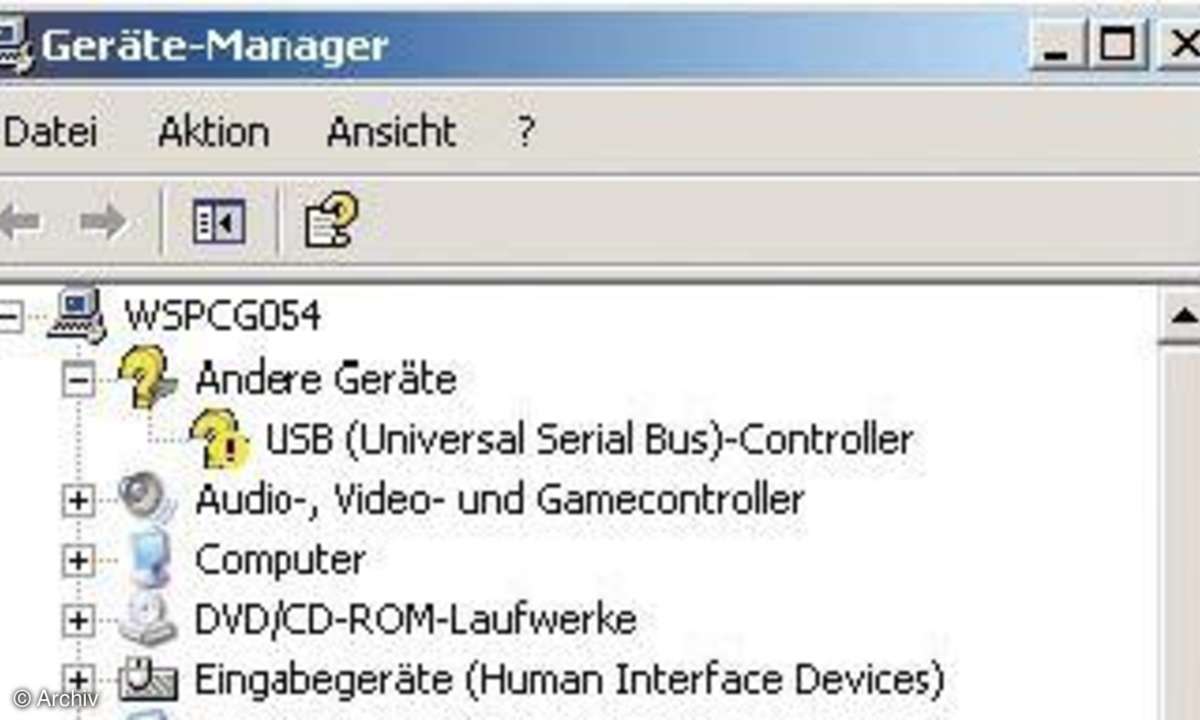
Zunächst einmal sollten Sie feststellen, welche Komponente mit dem Fragezeichen versehen ist. Das klingt einfach, ist es aber nicht immer. So benötigt zum Beispiel eine Soundkarte eine ganze Reihe verschiedener Treiber, damit alle Funktionen zur Verfügung stehen. Sind nicht alle Treiber installiert, bleiben zuweilen mit Ausrufezeichen markierte Einträge stehen, deren Zuordnung zu einer Komponente sich nicht erschließt. Stellen Sie also zunächst sicher, dass alle auf der CD mitgelieferten Treiber vollständig installiert sind.
Trotzdem führt das nicht immer zum Erfolg. In unserem Beispiel etwa ist der USB-Controller nicht funktionstüchtig, obwohl alle mit dem Mainboard gelieferten Treiber von der CD installiert wurden. Ein Klick auf den mit dem Ausrufezeichen versehenen Eintrag führt Sie zu den Eigenschaften des Gerätes. Klicken Sie auf "Treiber" und dann auf "Aktualisieren", um eine automatische Treibersuche zu starten. Der Hardwareupdate- Assistent startet, markieren Sie den Punkt "Software automatisch installieren". Wenn Sie Glück haben, findet Windows den gesuchten Treiber in seinem eigenen Software-Fundus. Nach der Installation klicken Sie auf "Fertig stellen", um die Komponente in Betrieb zu nehmen.
Werden in diesem Schritt keine Treiber gefunden und konnte die Komponente nicht installiert werden, müssen Sie die aktuellen Hardware-Treiber manuell im Internet suchen und von der Webseite des Herstellers herunterladen. Speichern Sie den Treiber auf der Festplatte ab und merken Sie sich den Speicherort.
Starten Sie wie oben beschrieben den Hardwareupdate- Assistenten, aber anstatt die Software automatisch zu installieren, markieren Sie den zweiten Menüpunkt "Software von einer Liste oder bestimmten Quelle installieren". Klicken Sie auf "Weiter", markieren den Punkt "Diese Quellen nach dem zutreffenden Treiber durchsuchen" und machen Sie ein Häkchen bei "Folgende Quelle ebenfalls durchsuchen". Klicken Sie auf "Durchsuchen" und wählen Sie den zuvor heruntergeladenen Treiber aus. Schließen Sie die Installation ab wie beschrieben.